Учебники по удалению водяного знака с видео онлайн / Mac / Windows
Когда вы хотите поделиться своим личным видео, вы можете добавить водяной знак в качестве своего товарного знака. Это означает, что другие не могут загрузить его для коммерческого использования без вашего разрешения. Более того, многие компании используют водяной знак или логотип как стратегию продажи продуктов. Однако есть моменты, когда вам нужно удалить водяной знак с видео.
Независимо от того, какую причину вы выберете, если вы ищете лучшее программное обеспечение для удаления водяных знаков с видео, то вы попали в нужное место. В этой статье собраны несколько простых и полезных решений для удалить водяной знак из видео. Даже новички могут легко удалить водяной знак, логотип или субтитры с видео.
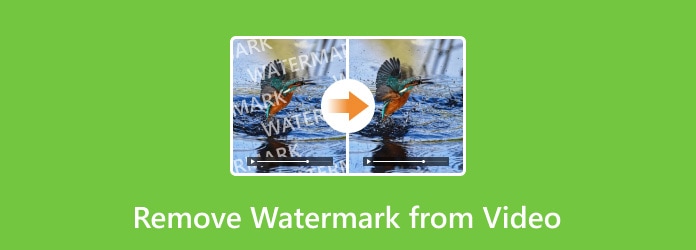
- Часть 1. Самый простой способ удалить водяной знак из видео на компьютере
- Часть 2. Удаление водяного знака из видео с функцией обрезки
- Часть 3. Как удалить водяной знак из видео, заменив
- Часть 4. Как удалить водяной знак из видео онлайн
- Часть 5. Как удалить логотип из видео на iPhone и Android
- Часть 6. Часто задаваемые вопросы об удалении водяного знака из видео
Часть 1. Самый простой способ удалить водяной знак из видео на компьютере
Tipard Video Converter Ultimate может быть вашим лучшим выбором для удаления логотипа с видео Mac и Windows. На вкладке «Панель инструментов» этого программного обеспечения есть популярный инструмент «Удаление водяных знаков с видео». И вы используете его, чтобы легко удалить водяные знаки из ваших видео.
Основные возможности средства удаления водяных знаков видео
- Преобразование видео (включая 4K / 3D) и аудио в форматах 1000 на компьютере Windows и Mac.
- Обрезать, вращать, водяные знаки, фильтры и применять эффекты редактирования к любому видео.
- Добавьте в свой любимый фильм внешние субтитры, звуковые дорожки и дорожки с несколькими аудио.
- Инструментарий может сжимать файлы большого размера, создавать анимированные GIF-файлы и редактировать информацию метаданных видео.
Как убрать водяной знак с видео без кадрирования
Нажмите Бесплатная загрузка кнопку выше, чтобы установить Tipard Video Converter Ultimate на свой компьютер. Затем вы можете перейти к Ящик для инструментов И выберите Удаление водяных знаков с видео с чего начать.

После этого нажмите центральный +, чтобы импортировать видео.
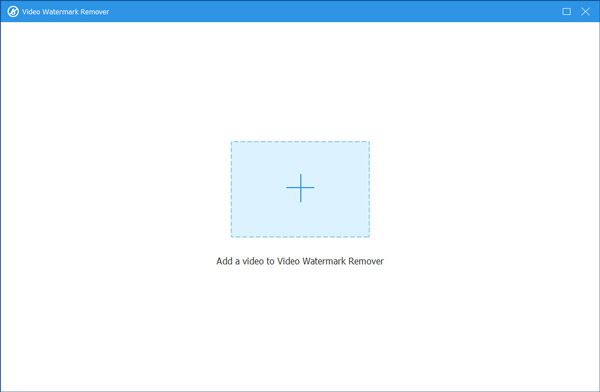
Затем вы можете щелкнуть Добавить область удаления водяных знаков кнопку, чтобы выбрать область водяного знака в соответствии с вашими потребностями.
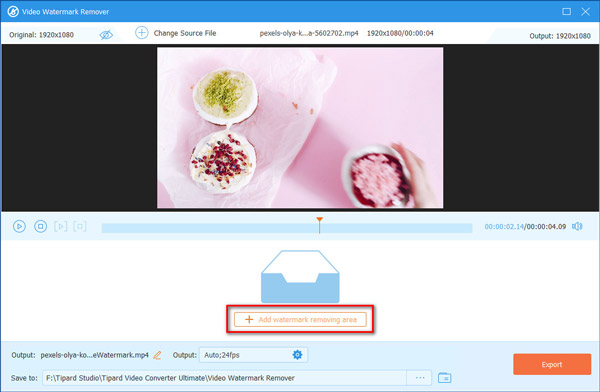
Наконец, нажмите Экспортировать кнопку, чтобы с легкостью завершить удаление водяного знака из вашего видео.
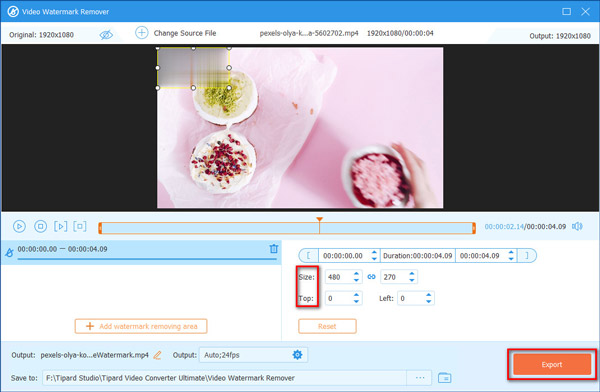
Часть 2. Удаление водяного знака из видео с функцией обрезки
Вы также можете просто обрезать определенную область видео без водяного знака за несколько кликов с помощью Tipard Video Converter Ultimate. Таким образом, если водяной знак находится в углу или в ненужной части видео, вы можете легко удалить водяной знак из видео с помощью функции кадрирования здесь.
Как удалить водяной знак из видео и сохранить соотношение сторон
Загрузите и установите полную версию видео для удаления водяных знаков на вашем компьютере с Windows или Mac. Запустите эту программу и выберите Добавить файлы на верхней панели инструментов. Позже вы можете импортировать видео или папку, содержащую различные видеофайлы. Конечно, также поддерживается перетаскивание видео с рабочего стола на основной интерфейс напрямую.

Нажмите Редактировать возможность доступа ко всем функциям редактирования видео. Затем он перейдет на вкладку Crop & Rotate по умолчанию.

Чтобы удалить водяной знак из видео, вам нужно перетащить мышь, чтобы избавиться от области водяного знака и сохранить то, что вы хотите сохранить.
После этого нажмите OK для сохранения изменений.

Кроме того, вы также можете добавить изображение или текстовый логотип, чтобы скрыть исходный водяной знак видеофайла, нажав Водяной знак меню.

Хотя все настройки выполнены правильно, вы можете нажать OK чтобы сохранить все внесенные вами изменения. Кроме того, вы должны выбрать формат вывода из выпадающего списка Конвертировать все в.
После этого нажмите Конвертировать все начать удаление водяного знака из видео, обрезая.

Примечание. Video Converter Ultimate предоставляет функцию улучшения видео. Таким образом, вы можете удалить видео шум и уменьшить дрожание видео одним щелчком мыши.
Часть 3. Как удалить водяной знак из видео, заменив
Несмотря на удаление водяного знака с видео, вы можете даже заменить или накрыть своим собственным логотипом. В результате нет необходимости обрезать часть для удаления водяного знака с вашего видео. Просто импортируйте новый водяной знак и замените его на временной шкале. Просто убедитесь, что новый логотип должен полностью покрыть старый.
Шаг 1: Найдите раздел замены водяного знака видео
Запустите Video Converter Ultimate. Импортируйте свое видео, выбрав «Добавить файл» сверху. Позже, выберите «Изменить» в верхней строке меню, чтобы получить новое окно. Нажмите «Водяной знак», чтобы получить доступ к фильтрам, касающимся текстовых и графических водяных знаков.
Шаг 2: Удалить логотип с видео, заменив
Включите опцию «Включить водяной знак» сверху вверх. Позже вы можете пометить перед «Текст» или «Изображение», чтобы определить источник для импорта водяного знака. Кроме того, приложение для удаления видео водяных знаков позволяет пользователям настраивать область водяных знаков с различными вариантами, включая «Левый», «Верх», «Ширина», «Высота» и «Прозрачность». Существует также окно предварительного просмотра в режиме реального времени, на которое вы можете ссылаться. Позже нажмите «Применить» или «Применить ко всем», чтобы сохранить изменения.
Затем вы можете настроить другие инструменты редактирования или просто экспортировать видео. Просто нажмите кнопку «Конвертировать», чтобы сохранить видео с удаленным водяным знаком и завершить процесс.
Часть 4. Как удалить водяной знак из видео онлайн
Существует также один бесплатный инструмент, который вы можете использовать для удаления водяного знака с видео в Интернете, который является Video Watermark Remover Online. Каждый новый пользователь бесплатно загружает фильмы 5 бесплатно. Хотя скорость кодирования медленная, и вы можете экспортировать видео только в том же формате.
Шаг 1: Найдите «Видео Watermark Remover Online» в своем браузере и зайдите на его сайт.
Шаг 2: Нажмите «Выбрать файл», чтобы импортировать видео из локальной папки.
Шаг 3: Выберите красную кнопку «Удалить водяной знак».
Шаг 4: Подождите некоторое время, пока опция «Конвертирование» не станет «Загрузить».
Шаг 5: Выберите «Загрузить», чтобы экспортировать видео из онлайн-инструмента для удаления водяного знака.
Это может занять много времени, чтобы удалить логотип из видео онлайн. Убедитесь, что вы используете сильную сеть Wi-Fi. Более того, большой размер файла также имеет значение.
Часть 5. Как удалить логотип из видео на iPhone и Android
Если вы склонны использовать свой iPhone или телефон Android для удаления водяного знака с видео, вы можете использовать эти способы.
Как убрать водяной знак с видео на iPhone
Вы можете использовать Video Eraser-Retouch Removal, чтобы удалить водяной знак из видео на вашем iPhone.
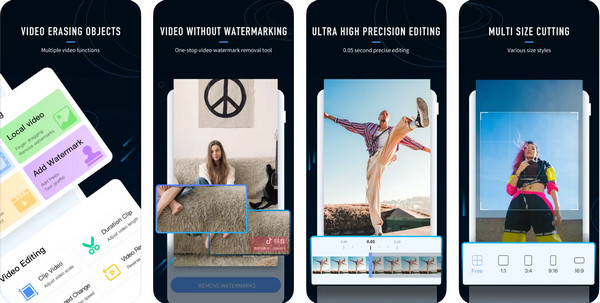
Загрузите это приложение из App Store на свой iPhone и запустите его.
Импортируйте видео, водяные знаки с которого хотите удалить, в приложение.
Выберите область водяного знака и нажмите на значок УДАЛИТЬ ВОДЯНЫЕ МАКРЫ кнопку, чтобы стереть водяной знак с вашего видео на iPhone.
Как убрать логотип из видео на Android
Если вы являетесь пользователем Android, Video Eraser — хороший выбор.
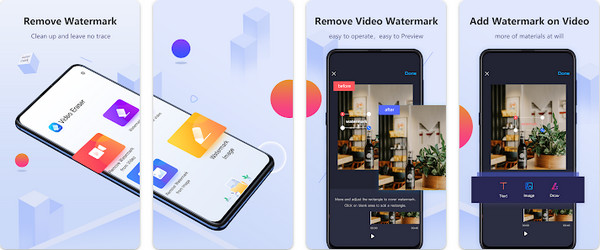
Загрузите и установите это приложение из Google Play на свой телефон Android.
Затем войдите в это приложение и выберите Удаление водяного знака с видео кнопку, чтобы добавить свое видео.
После этого вам нужно выбрать область водяного знака и нажать «Готово», чтобы удалить логотип из вашего видео.
Часть 6. Часто задаваемые вопросы об удалении водяного знака из видео
Как убрать логотип с видео в Adobe Premiere Pro?
Вы можете использовать эффект маскировки Premiere, чтобы удалить водяные знаки из видео.
1. Установите Premiere на свой компьютер и запустите его;
2. Нажмите Project Media, чтобы импортировать видео и перетащить его на временную шкалу;
3. Выберите «Медиана» на вкладке «Эффекты» и перенесите ее на свое видео;
4. Нажмите «Медиана» в «Управлении эффектами» и выберите форму, чтобы выбрать область водяного знака;
5. Наконец, нажмите кнопку «Экспорт», чтобы вывести видео без водяных знаков.
Как использовать Final Cut Pro для удаления водяных знаков из видео на Mac?
1. Загрузите и установите Final Cut Pro на свой компьютер Mac и откройте его;
2. Нажмите «Файл» > «Открыть», чтобы импортировать видео и перетащить его на временную шкалу;
3. Выберите значок обрезки, чтобы удалить часть видео с водяным знаком.
Это все о том, как удалить водяной знак из видео онлайн и офлайн. Вы не обязаны вооружаться профессиональными навыками. Никаких Adobe или других программ хлопот. Все, что вам нужно сделать, это импортировать целевое видео. Тогда приложение для удаления водяных знаков с видео поможет вам разумно решить проблему.







